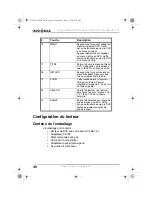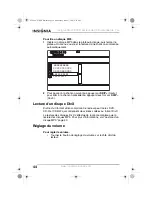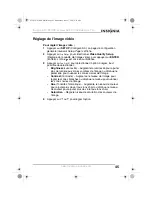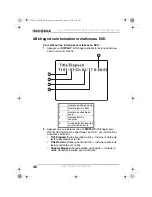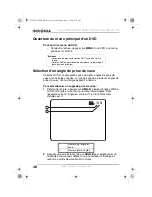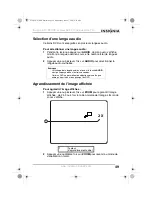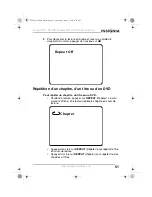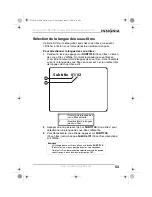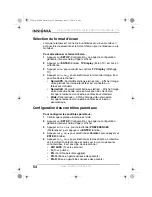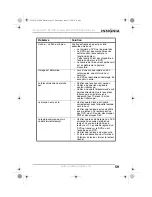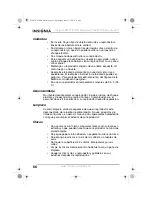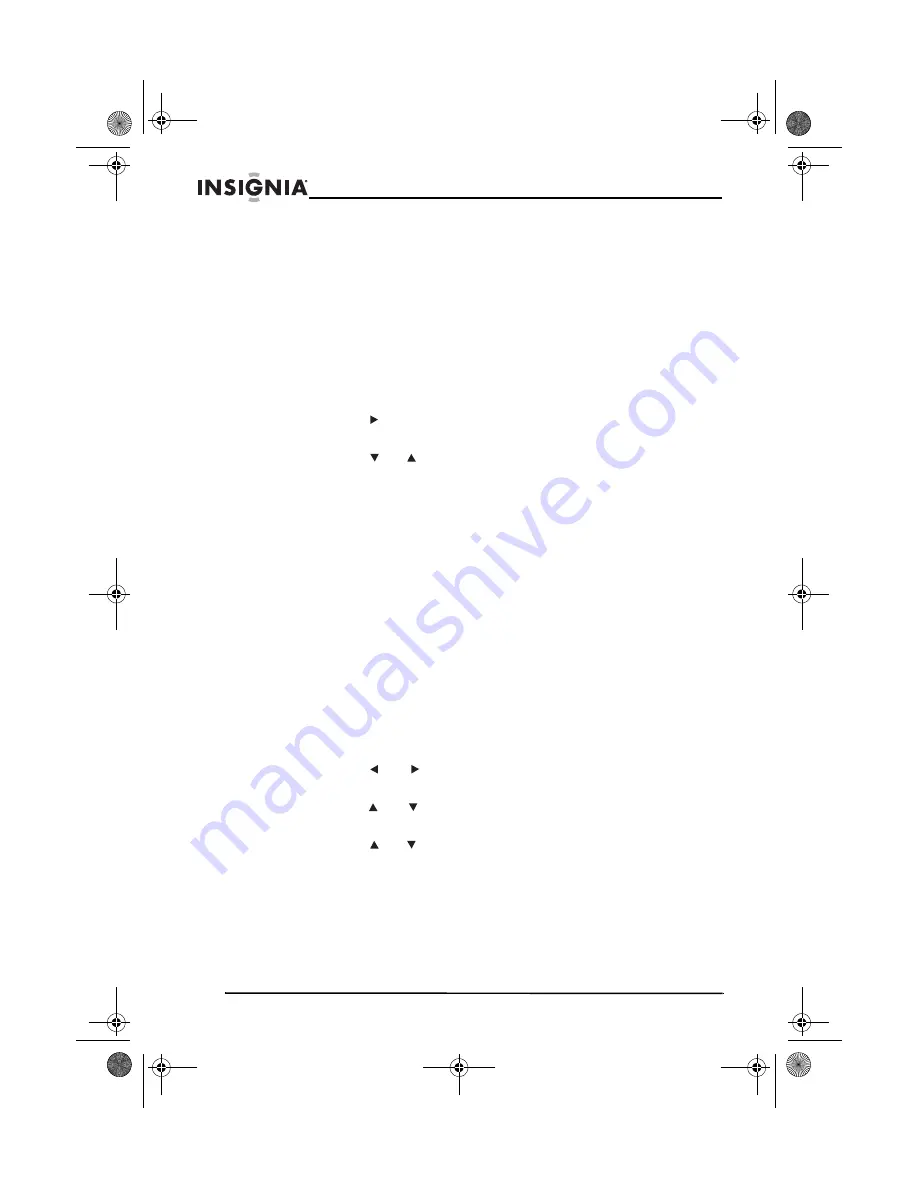
54
Insignia NS-7PDVDD Lecteur de DVD individuel de 7 po
www.insignia-products.com
Sélection du format d'écran
Lorsque le lecteur est connecté à un téléviseur ou à un moniteur, il
est possible de sélectionner le format d'écran pour le téléviseur ou le
moniteur.
Pour sélectionner le format d'écran :
1
Appuyer sur
SETUP
(Configuration). La page de configuration
générale (
General Setup Page
) s’affiche.
2
Appuyer sur
ENTER
(Entrée).
TV Display
(Écran TV) est mis en
surbrillance.
3
Appuyer sur pour accéder aux options
TV Display
(Affichage
TV).
4
Appuyer sur ou pour sélectionner le format de l'image. Il est
possible de sélectionner :
•
Normal/PS
(Normal/Recadrage plein écran) – Affiche l'image
vidéo plein écran lorsque le lecteur est connecté à un
téléviseur standard.
•
Normal/LB
(Normal/Format boîte aux lettres) – Affiche l'image
vidéo avec une bande noire en haut et en bas de l’écran
lorsque le lecteur est connecté à un téléviseur standard.
•
Wide
(Panoramique) – Affiche l'image vidéo plein écran
lorsque le lecteur est connecté à un téléviseur à écran
panoramique.
Configuration des contrôles parentaux
Pour configurer les contrôles parentaux :
1
Vérifier que le plateau à disque est vide.
2
Appuyer sur
SETUP
(Configuration). La page de configuration
générale (
General Setup Page
) s’affiche.
3
Appuyer sur
ou pour sélectionner
PREFERENCES
(Préférences), puis appuyer sur
ENTER
(Entrée).
4
Appuyer sur
ou pour sélectionner
Parental
, puis appuyer sur
ENTER
(Entrée).
5
Appuyer sur
ou pour sélectionner la classification à interdire.
La classification sélectionnée et celles qui lui sont supérieures
sont interdites. Il est possible de sélectionner :
•
KID SAFE
(Tous les enfants)
•
G
(Tous publics)
•
PG
(Contrôle parental suggéré)
•
PG-13
(Mise en garde sérieuse des parents)
•
PG-R
(Mise en garde très sérieuse des parents)
07-202_NS-7PDVDD.fm Page 54 Wednesday, June 27, 2007 9:35 AM